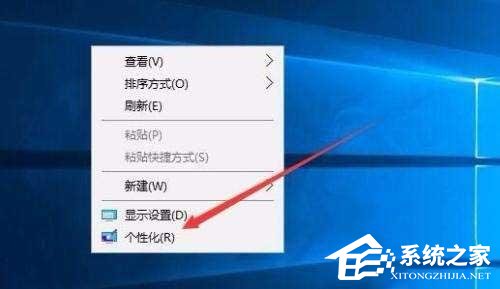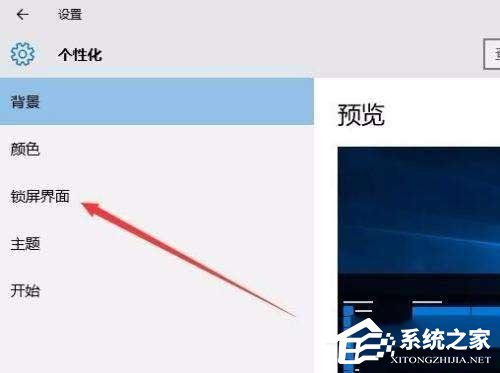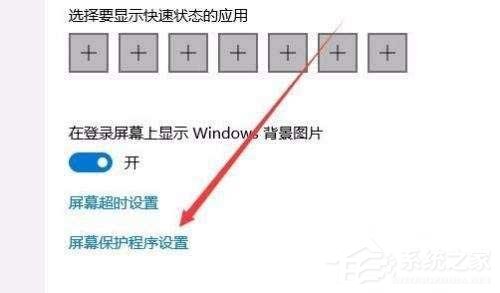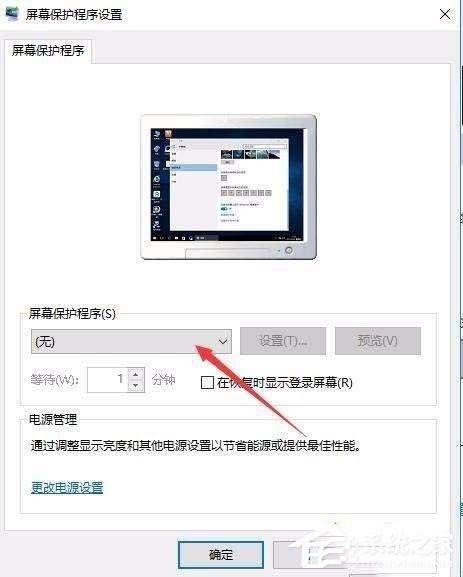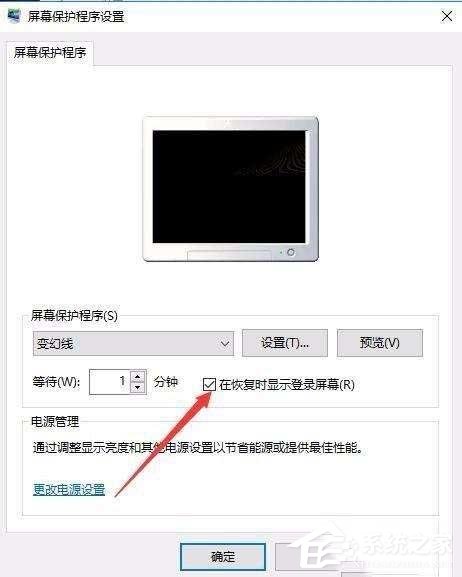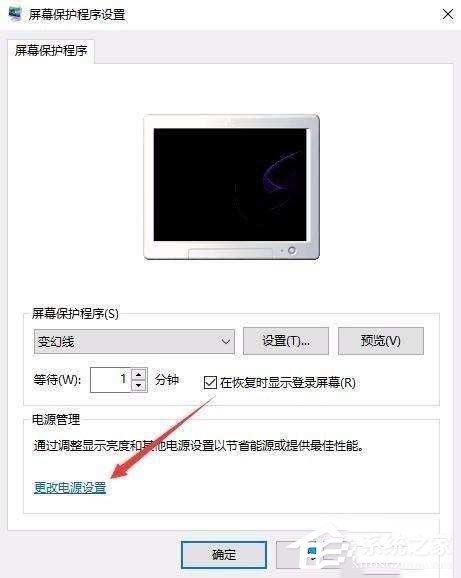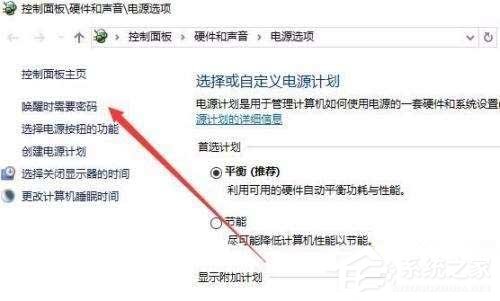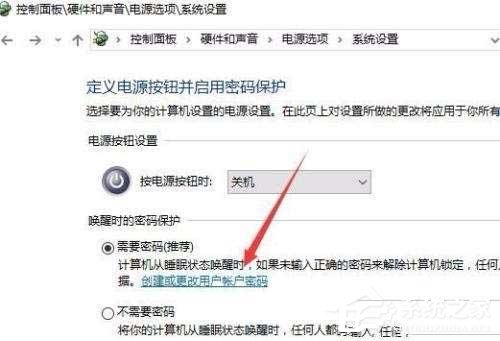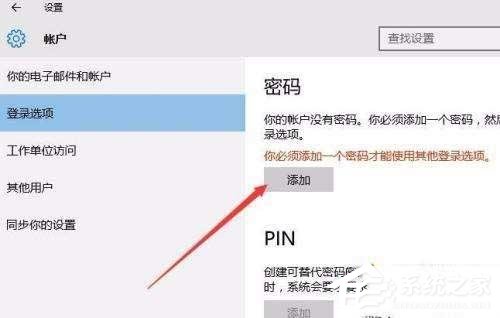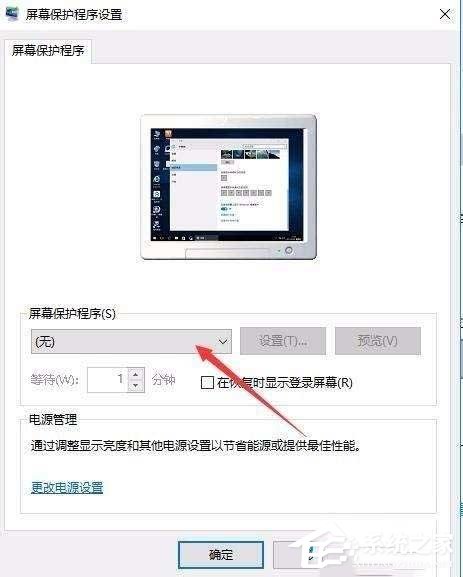win10屏保密码怎么设置?win10屏保密码的设置方法
时间:2023-02-24 00:23 来源:未知 作者:茁婧 点击:载入中...次
电脑进入屏幕保护界面时可以设置屏保密码,那win10屏保密码怎么设置?很多人在使用电脑的时候会选择离开电脑一段时间,这个时候就会进行屏保密码的设置。那小伙伴们都清楚要怎么进行设置吗?还不清楚也不用担心,接下来在下就来告诉大家win10屏保密码设置方法。 win10屏保密码的设置方法 1、在Windows10桌面的空白位置点击右键,在弹出菜单中选择“个性化”菜单项。
2、在打开的个性化设置窗口中,点击左侧的“锁屏界面”菜单项。
3、在右侧新打开的窗口中点击“屏幕保护程序设置”快捷链接。
4、这时会打开屏幕保护程序设置窗口,我们点击屏保护程序下拉菜单选择一个合适的屏幕保护程序。
5、接下来我们选中“在恢复时显示登录屏幕”前的复选框。
6、接着点击下面的“更改电源设置”快捷链接。
7、在打开的电源选项窗口中,我们点击左侧的“唤醒时需要密码”快捷链接。
8、在打开的窗口中我们点击“创建或更改用户账户密码”快捷链接。
9、这时会打开用户账户窗口,点击上面的“在电脑设置中更改我的账户信息”快捷链接。
10、在弹出的窗口中我们为登录设置一个密码,这样以后再恢复屏幕保护的时候,就会要求我们输入密码才可以正常登录。
11、当然屏幕保护的密码也很简单,只需要在屏幕保护程序设置窗口中取消“在恢复晨显示登录屏幕”前的复选就可以了。
|